將歌曲從 iTunes 傳輸到 Android 的最佳工具 [帶有替代品]
 來自 歐麗莎 / 10年2024月09日00:XNUMX
來自 歐麗莎 / 10年2024月09日00:XNUMX iTunes 可協助您整理和播放音樂或影片。它已在最新的 macOS 版本上被替換。但您仍然可以在早期的 macOS 和 Windows 作業系統上使用它來下載和收聽歌曲。問題是:如果您想將歌曲從 iTunes 傳輸到 Android 手機怎麼辦?
![將歌曲從 iTunes 傳輸到 Android 的最佳工具 [帶有替代品]](https://www.fonelab.com/images/hypertrans/transfer-itunes-music-to-android.jpg)
沒有什麼好擔心的。這篇文章是關於將歌曲從 iTunes 傳輸到 Android 的。您可以使用最好的易於使用的軟體,即 FoneLab HyperTrans。您想了解和發現更多嗎?繼續前進。

指南清單
第 1 部分:如何使用 FoneLab HyperTrans 將歌曲從 iTunes 傳輸到 Android
如果您不想在傳輸過程中丟失任何文件,那麼此工具是最好的。 FoneLab 超傳輸 永遠不會讓你經歷不好的結果。您可以使用它將照片、歌曲、筆記等檔案傳輸到 Android、iOS 和電腦。因此,它還可以幫助您將 iTunes 播放清單傳輸或匯出到 Android。
將數據從iPhone,Android,iOS,計算機傳輸到任何地方,而不會造成任何損失。
- 在iPhone,iPad,iPod touch和Android之間移動文件。
- 將文件從iOS導入到iOS或從Android導入到Android。
- 將文件從iPhone / iPad / iPod / Android移動到計算機。
- 將文件從計算機保存到iPhone / iPad / iPod / Android。
此外,如果您想建立鈴聲,您可以將音樂轉換為鈴聲。該軟體將幫助您使用其獨特的功能,只需點擊幾下即可完成此操作。您準備好使用這個用戶友好的功能了嗎? FoneLab 超傳輸 輕鬆地將歌曲從 iTunes 傳輸到 Android?繼續前進。
步驟 1在您的電腦上,按一下下載 FoneLab HyperTrans 免費下載 按鈕。之後,您需要立即設定軟體以立即安裝並運行它。在這種情況下,您只能短暫地開始和結束該過程。
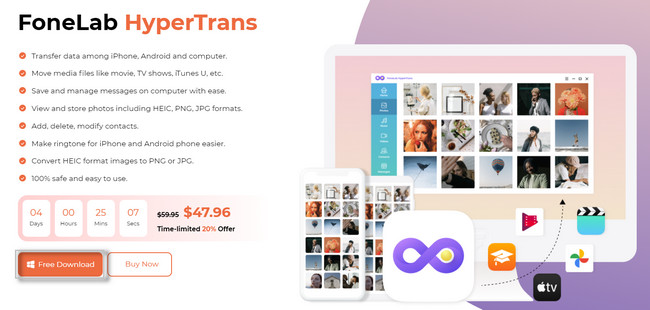
步驟 2您將看到該軟體要求您將 Android 手機裝置連接到電腦。使用 USB 連接線連接它。之後,您必須允許Android共享檔案或允許電腦存取它們。在這種情況下,Android 手機將允許該軟體進行處理。稍後,請按照螢幕上的指示設定您的手機。
注意:一旦 Android 裝置成功連接到計算機,軟體就會通知您。您將在主介面上看到您的手機名稱。
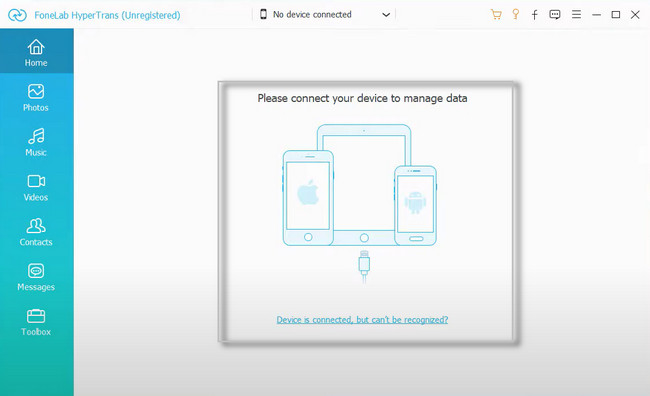
步驟 3在軟體的左側,選擇 音樂 因為您想將歌曲傳輸到您的 Android 裝置。隨後,軟體將在幾秒鐘內自動掃描它們。這取決於音樂檔案的檔案大小。您所需要做的就是等待過程完成。
步驟 4點擊 iTunes 部分。在軟體頂部,您可以點擊 加入 按鈕。在這種情況下,您將從 iTunes 中選擇要傳輸的音樂。之後,您只需點擊 添加文件 or 添加文件夾 按鈕來傳輸檔案。傳輸過程中請耐心等待,避免中斷過程,以獲得最佳效果!
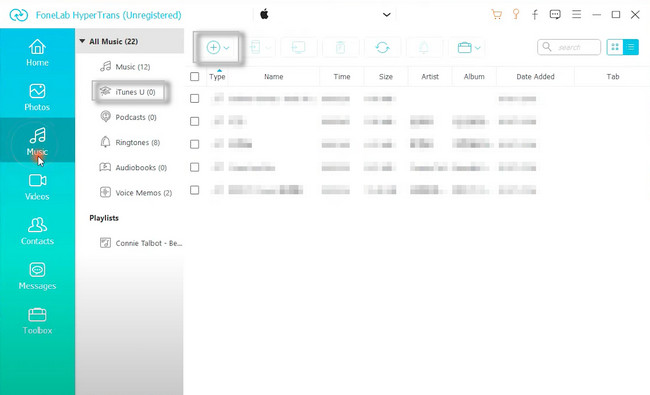
如果您想知道如何將 iTunes 歌曲傳輸到 Android,也可以使用此方法。您可以自由查看下面的其他快速方法。繼續前進。
將數據從iPhone,Android,iOS,計算機傳輸到任何地方,而不會造成任何損失。
- 在iPhone,iPad,iPod touch和Android之間移動文件。
- 將文件從iOS導入到iOS或從Android導入到Android。
- 將文件從iPhone / iPad / iPod / Android移動到計算機。
- 將文件從計算機保存到iPhone / iPad / iPod / Android。
第 2 部分。如何透過 Apple Music 將歌曲從 iTunes 傳輸到 Android
Apple Music 是一款可以免費試用一個月的應用程式。您可以聆聽超過一億首歌曲。您還可以查看數千個無廣告的播放清單!您也可以下載歌曲並離線播放。但是,如果您在免費試用後沒有訂閱,則無法玩它們。這是因為 Apple FairPlay Protection 可以保護您的檔案。
Apple Music 無法在 Android 上運作嗎?不!它確實可以在 Android 設備上運行。只需Android 5.0(Lollipop)或更高版本。除此之外,如果您的 Chromebook 支援 Android 手機,您也可以安裝該應用程式。
步驟 1前往電腦上的 iTunes 應用程式。之後,前往 編輯 按鈕位於主介面頂部。將會出現一個下拉窗口,然後選擇 偏愛 所有這些中的按鈕。
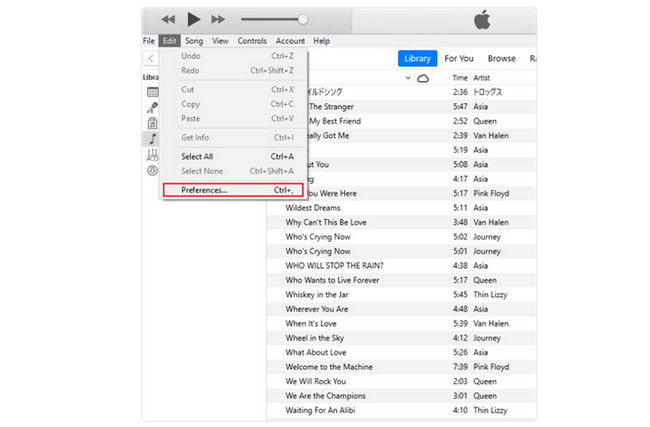
步驟 2在「首選項」視窗中,您將看到 一般首選項 選項。 點擊 總 左上角的按鈕可查看庫名稱和其他設定。之後,在方框中打勾 iCloud的音樂庫。 稍後,單擊 OK 按鈕應用所有更改。
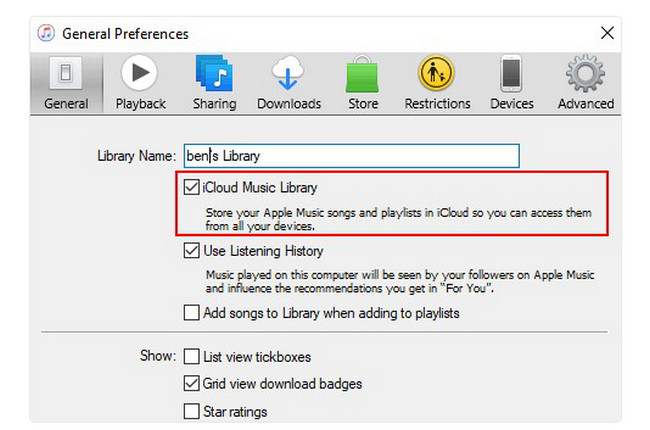
步驟 3若要手動開始將歌曲同步到您的 iCloud 儲存帳戶,請點擊 文件 再次點選軟體右上角的按鈕。之後,選擇 電子圖書館 按鈕,它會顯示與之相關的選項。點選 更新iCloud音樂庫 在所有的選擇之中。同步歌曲後,開啟 Android 手機上的 Apple Music 應用程式。之後,點擊 電子圖書館 Android 手機上的選項卡 蘋果音樂 應用程式來查看您不久前同步的音樂。
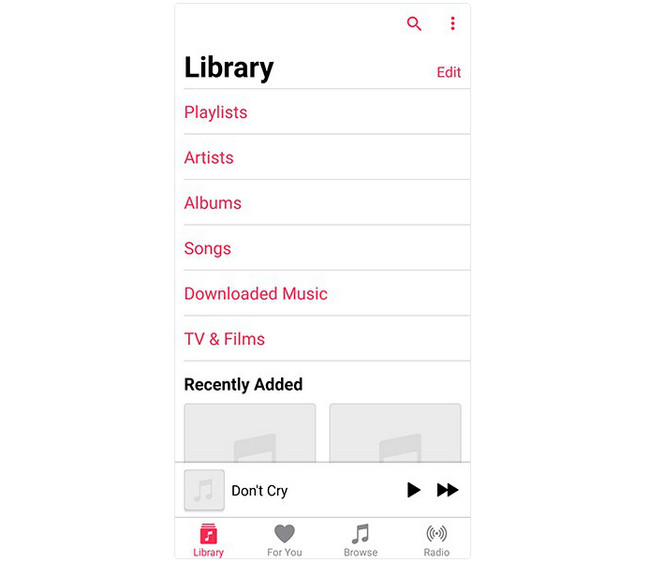
第 3 部分。如何透過音樂管理將歌曲從 iTunes 傳輸到 Android
使用這種方法,您不需要下載任何應用程式或軟體。您只需要電腦檔案瀏覽器和 USB 連接線的協助。但您只需要小心這個過程,因為它可能會損壞 Android 手機上的其他檔案。由於您將Android手機連接到計算機,因此在這個過程中會有病毒。最好的做法是在其他裝置或雲端儲存服務(例如 iCloud 或 Google Drive)上備份檔案。
若要查看了解如何將 iTunes 歌曲傳輸到 Android 的過程和詳細步驟,請向下捲動。
步驟 1將 Android 手機連接至電腦。您只需要一條 USB 電纜即可完成此操作。之後,您必須選擇 傳輸文件 Android 手機上的按鈕。在這種情況下,電腦可以存取您手機上的文件,並且您可以傳輸文件。
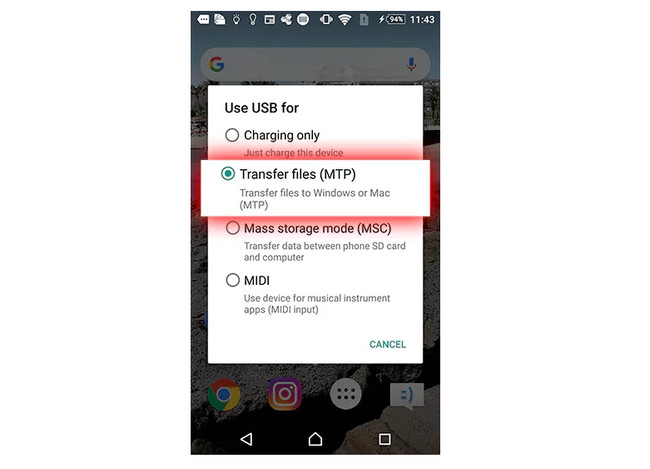
步驟 2尋找您想要傳輸到 Android 手機的 iTunes 音樂。之後,您只需按 Ctrl+X 鍵盤上的按鈕或按鍵來移動音樂檔案。稍後,點擊工具左側的 Android 手機儲存空間作為音樂檔案的目標位置。按 Ctrl+V 鍵盤上的 鍵來貼上它們。之後,安全地斷開 Android 手機與電腦的連線。找到手機上的音樂,檢查是否已成功轉移或移動它們。
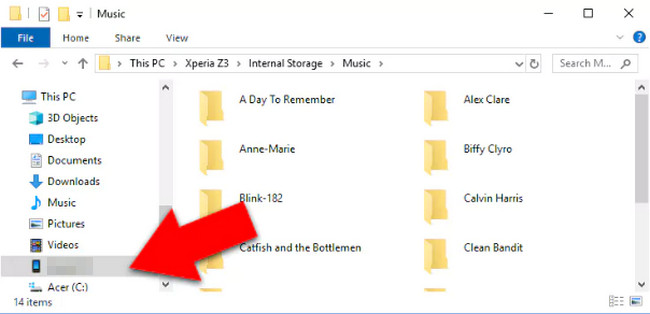
第 4 部分:有關將歌曲從 iTunes 傳輸到 Android 的常見問題解答
我可以將 iTunes 音樂傳輸到另一部 iPhone 嗎?
確保您使用與其他 iPhone 相同的 Apple ID 登入。之後,轉到設定並點擊音樂圖示。稍後,打開 同步庫 像其他手機一樣的選項。
我可以將 iTunes 資料庫轉移到隨身碟嗎?
是的。將隨身碟插入電腦。之後,在電腦上啟動 iTunes 並找到音樂播放清單。稍後,打開電腦上的 USB 並從 iTunes 中選擇要傳輸到隨身碟的音樂。您只需拖放它們即可傳輸。
將歌曲從 iTunes 傳輸到 Android 的方法有很多。 FoneLab 超傳輸 是傳輸任何資料類型的最佳方式。您想了解有關此工具的更多資訊嗎?立即下載!
將數據從iPhone,Android,iOS,計算機傳輸到任何地方,而不會造成任何損失。
- 在iPhone,iPad,iPod touch和Android之間移動文件。
- 將文件從iOS導入到iOS或從Android導入到Android。
- 將文件從iPhone / iPad / iPod / Android移動到計算機。
- 將文件從計算機保存到iPhone / iPad / iPod / Android。
